
phpエディターのいちごが今日はWin11で外部モニターの解像度が調整できない問題の解決策を紹介します。 Microsoft がリリースした最新のオペレーティング システムである Win11 には、多くの新機能と改善が加えられていますが、いくつかの問題が発生する可能性もあります。その中でよくあるのが、外部モニターの解像度が調整できないという問題です。ただし、心配しないでください。この問題を解決し、外部モニターの解像度を適切に調整できるようにするための解決策をいくつか紹介します。続いて、具体的な解決策を見ていきましょう!
win11 外部モニターの解像度を調整できない問題の分析
方法 1
1. スタート メニューを右クリックし、デバイス マネージャーを開きます。

#2. ディスプレイ アダプターを展開し、グラフィック カードを右クリックして、[ドライバーの更新] をクリックします。
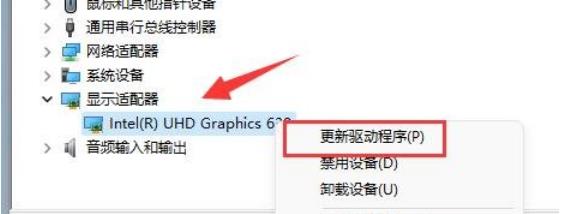
#3. 次に、[ドライバーを自動的に検索する] を選択すると、システムがグラフィック カード ドライバーをダウンロードしてインストールします。
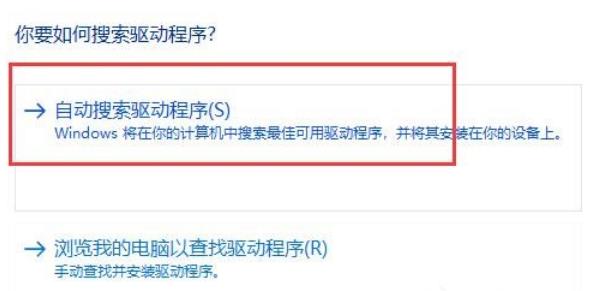
#4. アップデートが完了したら、デスクトップの空白スペースを右クリックしてディスプレイ設定を入力します。
5. ディスプレイ解像度を変更できます。
方法 2
1. グラフィック カード ドライバーを更新しても解像度がロックされる場合は、システムを更新してみてください。
2. 解像度設定の左側の列に「Windows Update」と入力します。
3. 入力すると、Windows Update が表示され、更新プログラムを確認してインストールできます。
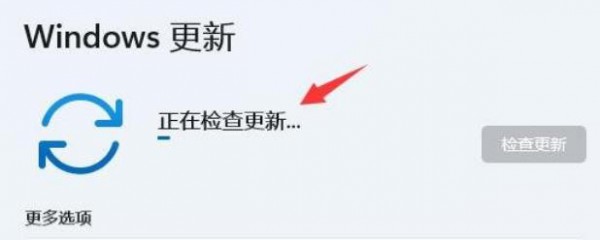
以上がWin11で外部モニターの解像度が調整できない問題の解決方法の詳細内容です。詳細については、PHP 中国語 Web サイトの他の関連記事を参照してください。